当前位置: 首页 > bios设置
-

修复Windows安装错误0x8007045D:I/O设备错误
错误代码0x8007045D通常由安装介质损坏、硬盘故障或连接问题引起。1、使用微软官方工具重新制作U盘安装盘并验证其可用性。2、更换USB端口或数据线,避免使用扩展坞。3、通过chkdsk和wmic命令检查硬盘状态,排除磁盘故障。4、更新存储控制器驱动或将SATA模式改为AHCI。5、断开非必要外设,恢复BIOS默认设置,在干净硬件环境下重试安装。
系统安装 9902025-10-06 20:26:01
-
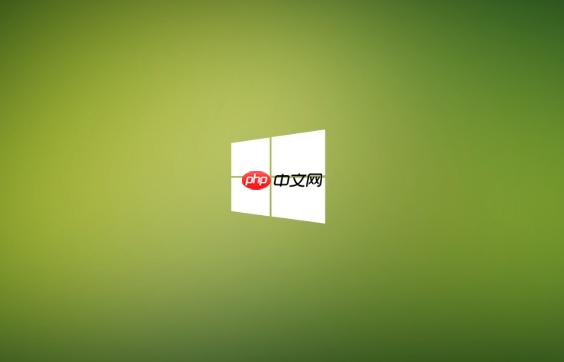
windows8系统怎么重装_windows8系统重装操作教程
首先使用微软官方工具创建纯净安装介质,通过U盘启动并全新安装Windows8.1以解决系统缓慢或故障问题;若系统仍可运行,可选用内置恢复功能刷新或重置电脑;对于复杂情况,可通过PE系统进行手动安装,实现彻底修复。
Windows系列 3812025-10-06 17:48:02
-

windows怎么用u盘装系统_U盘安装系统详细教程
使用U盘安装Windows系统需先准备ISO镜像和8GB以上U盘,通过Rufus工具制作UEFI/GPT或BIOS/MBR启动盘,设置BIOS中U盘为第一启动项,启动后按提示选择安装类型、分区并开始安装,最后完成区域、键盘、账户等初始设置即可进入桌面。
Windows系列 2102025-10-06 14:41:02
-

解决Windows安装过程中找不到硬盘驱动的问题
首先加载第三方硬盘驱动,将驱动复制到FAT32格式U盘,在安装界面点击“加载驱动程序”并选中对应控制器驱动;其次检查BIOS设置,将SATA模式从RAID/RST改为AHCI;还可通过DISM++等工具将驱动集成到安装U盘,实现自动识别;最后排查硬盘连接线、接口及BIOS中硬盘是否被识别,确保硬件正常。
系统安装 6272025-10-06 13:10:02
-

windows蓝屏代码bad_pool_caller怎么办 蓝屏bad_pool_caller的解决方法
BAD_POOL_CALLER错误通常由驱动程序或内存问题引发,可通过更新或回滚驱动、运行内存诊断、卸载冲突安全软件、修复系统文件及禁用超频解决。
Windows系列 3072025-10-06 12:38:02
-

戴尔电脑开机要按F1因硬盘模式不匹配调整SATA模式解决
答案:戴尔电脑开机需按F1通常是因SATA模式与系统安装时不匹配。进入BIOS将SATAOperation设为AHCI(除非使用RAID),若原为ATA改AHCI需先修改注册表Start值为0,避免蓝屏,保存设置后可解决。
故障排查 6162025-10-06 12:24:02
-

重装系统win10后怎么开启ahci?win10系统开启AHCI模式
AHCI的全称是AdvancedHostControllerInterface,即高级主机控制器接口。对许多用户而言,这可能是一个较为陌生的技术名词。但随着硬盘技术的进步,了解并正确设置AHCI模式已成为提升电脑性能的重要一环。接下来的内容将详细介绍AHCI的作用,并指导你在重装Windows10系统后如何开启AHCI模式。AHCI模式有什么用?启用AHCI模式能够充分释放SATA硬盘的性能潜力,理论上可提升约30%的读写速度。如果未开启该模式,硬盘将无法运行在最佳状态,某些高级功能(如NCQ、
Windows系列 4872025-10-06 11:48:20
-
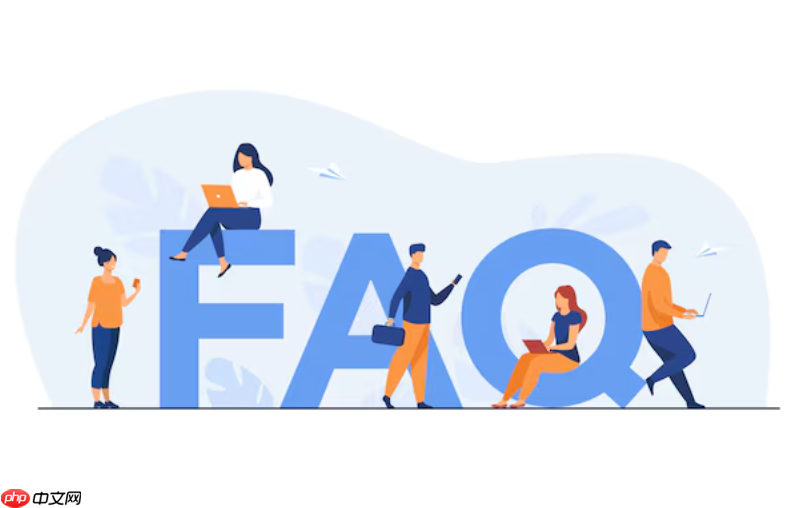
电脑出现“Missing operating system”错误怎么办_缺少操作系统错误的解决方法
使用Windows安装盘修复引导,执行bootrec命令重建MBR和BCD;2.检查硬盘连接是否牢固;3.进入BIOS确认硬盘被识别并调整SATA模式;4.通过diskpart清理并重建分区表。
常见问题 6472025-10-06 11:11:01
-

惠普战系列电脑开机要按F1因BIOS中启动顺序错乱重排启动项解决
首先确认开机提示是否因启动顺序错误导致,若BIOS中第一启动设备非系统硬盘则需调整。重启时按F10进入BIOS,部分机型可能用Esc或F2。进入后选择“系统配置”或“启动”选项,找到“启动选项”,将“第一启动设备”设为内置硬盘(如ST、WD或SSD品牌)。设置完成后按F10保存并退出,电脑自动重启后即可正常启动,不再提示按F1。关键在于正确进入BIOS并将硬盘置于启动顺序首位。
故障排查 5062025-10-06 08:50:02
-
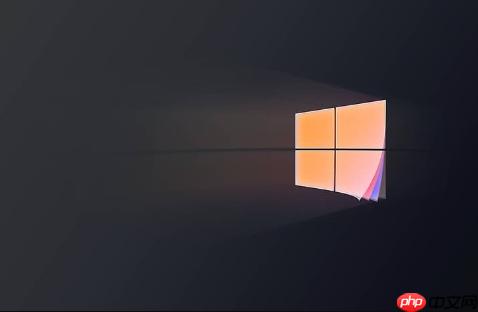
安装Windows时提示“安装程序无法定位现有系统分区”怎么办?
首先检查硬盘连接是否正常,进入BIOS确认硬盘被识别;若未识别,重新插拔硬盘或检查M.2接口。其次在安装界面加载主板存储驱动程序,确保NVMe或RAID硬盘被识别。若磁盘未初始化,使用diskpart命令清理并转换为GPT格式后创建主分区。接着检查BIOS中SATA模式,将其设为AHCI以兼容安装程序。最后可借助PE系统修复引导,执行bootrec命令重建BCD信息,解决分区定位失败问题。
系统安装 9132025-10-05 22:37:02
-
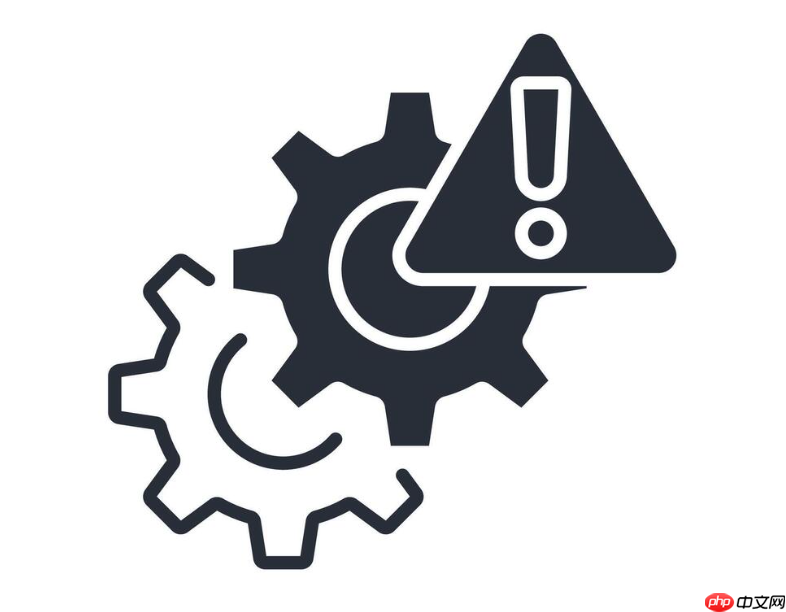
电脑独立显卡不被识别怎么办_独立显卡无法识别的解决方法
首先检查设备管理器中是否识别独立显卡,若未识别需更新或重装驱动;进入BIOS确认独立显卡已启用;台式机需检查显卡物理连接与电源供电;最后通过NVIDIA或AMD控制面板设置默认使用独立显卡。
故障排查 7232025-10-05 22:15:02
-

如何使用Win10 U盘启动盘安装系统_Win10 U盘启动盘安装方法
使用U盘安装Windows10需先用微软工具或Rufus制作启动盘,再通过BIOS设置U盘为第一启动项,最后按安装向导完成系统部署。
系统安装 11212025-10-05 22:02:02
-

小米RedmiBook电脑开机要按F1因BIOS中USB配置错误禁用多余USB设置解决
先检查BIOS中USB设置,部分RedmiBook因启用LegacyUSB支持或外接设备冲突需按F1开机,进入Advanced选项卡关闭LegacyUSBSupport并排除外接设备干扰,必要时载入BIOS默认设置以解决问题。
故障排查 4982025-10-05 15:52:02
-
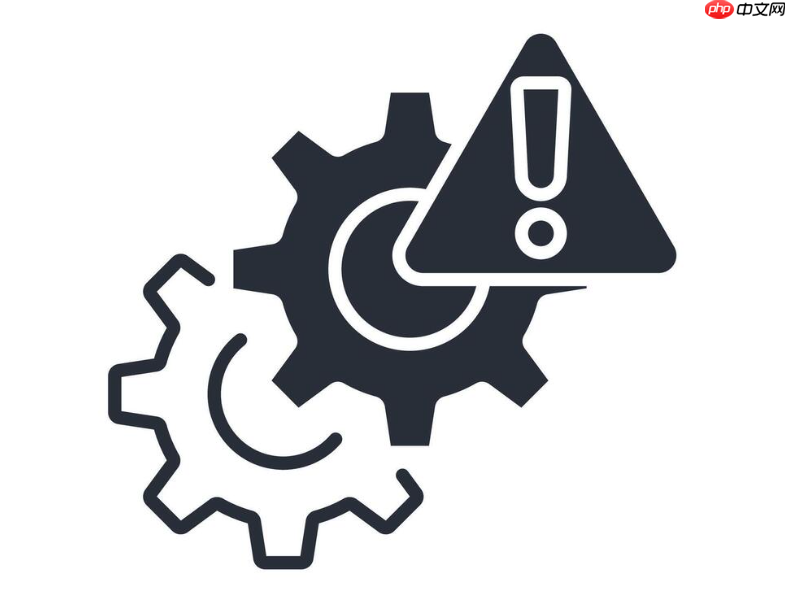
电脑所有USB接口突然无法使用怎么办_USB接口失效的排查与处理
首先检查BIOS中USB控制器是否启用,再通过设备管理器重装USB驱动,接着禁用USB选择性暂停功能,确认系统服务正常运行,若均无效则可能是主板硬件故障需专业维修。
故障排查 8582025-10-05 13:43:02
-

没有U盘怎么安装Windows系统_无U盘安装Windows的解决方法
1、可通过硬盘安装、PXE网络启动、加装新硬盘或远程挂载ISO四种方式无U盘安装Windows系统,适用于原系统可运行或具备局域网及硬件扩展条件的场景。
系统安装 9852025-10-05 12:29:02
-
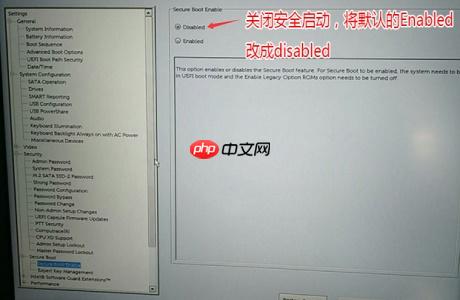
Win10安全引导策略保护怎么关闭?
系统中的安全引导机制旨在保障计算机免受外部文件的侵袭,但有时也可能对正常的操作造成一定影响。此时,我们可以通过进入BIOS设置来禁用这一功能。对于不少用户而言,可能还不清楚具体的操作步骤。接下来,我们将为大家详细介绍如何关闭Win10的安全引导策略。Win10安全引导策略关闭指南戴尔电脑在开机时按下“F2”键进入BIOS设置。切换至“SecureBoot”界面。找到“SecureBootEnable”选项,并将“Enabled”调整为“Disabled”。联想电脑开机时按住“F2”键进入BIOS
Windows系列 6332025-10-05 10:36:30
社区问答
-

vue3+tp6怎么加入微信公众号啊
阅读:4852 · 6个月前
-

老师好,当客户登录并立即发送消息,这时候客服又并不在线,这时候发消息会因为touid没有赋值而报错,怎么处理?
阅读:5907 · 6个月前
-

RPC模式
阅读:4947 · 7个月前
-

insert时,如何避免重复注册?
阅读:5744 · 8个月前
-

vite 启动项目报错 不管用yarn 还是cnpm
阅读:6350 · 10个月前
最新文章
-
华为HarmonyOS 6正式发布:更好看、更好用、更智能、更安全、更丝滑
阅读:954 · 40分钟前
-
优化函数控制流:Early Return 与 Else 的选择与实践
阅读:450 · 40分钟前
-
如何在mysql中配置临时表路径
阅读:564 · 40分钟前
-
《战地6》第一赛季震撼演示!超多新武器、地图来了
阅读:966 · 40分钟前
-
AireSIM在iPhone上怎么启用VoLTE_iPhoneAireSIMVoLTE开启教程
阅读:192 · 40分钟前
-
Firefox开发者工具中Toggle功能失效问题排查与解决
阅读:646 · 40分钟前
-
使用 Django 创建 Wiki 搜索页面:解决新建页面保存问题
阅读:933 · 40分钟前
-
在HTML中利用SVG绘制可交互的点对点线条教程
阅读:344 · 41分钟前
-
win10开机出现“正在准备Windows”转圈很久怎么办 _Win10 开机“正在准备Windows”修复方法
阅读:230 · 41分钟前
-
一文了解比特币(BTC)MVRV比率暗示“周期性底部”正在11万美元下方形成
阅读:908 · 41分钟前




















